Pruebas de seguridad del sitio web: cómo proteger su sitio de WordPress a prueba de balas
Publicado: 2023-06-29Mantener su sitio web "seguro" significa protegerlo de malware, atacantes, violaciones de datos y docenas de otros posibles problemas de seguridad. Las pruebas de seguridad del sitio web lo hacen posible al ayudarlo a encontrar vulnerabilidades en WordPress antes de que se conviertan en problemas completos.
WordPress es un sistema de gestión de contenido (CMS) seguro listo para usar. Sin embargo, siempre hay más que puede hacer en términos de mejorar la seguridad del sitio web. La prueba de problemas de seguridad es un enfoque proactivo que lo ayudará a evitar costosos tiempos de inactividad y reparaciones. Además, mantener su sitio web seguro puede ayudar a preservar la confianza de sus usuarios.
En este artículo, discutiremos los pasos clave en las pruebas de seguridad del sitio web. El consejo aquí está orientado a los sitios web de WordPress. Sin embargo, la mayoría de estos enfoques también pueden aplicarse a otros tipos de sitios web. ¡Hagámoslo!
Tabla de contenido :
- Escanea tu sitio web en busca de vulnerabilidades
- Verifique los roles y permisos de los usuarios
- Ver si hay actualizaciones disponibles
- Consulta los registros de actividad de WordPress
- Pruebe para ver si su sistema de respaldo está funcionando
1. Escanea tu sitio web en busca de vulnerabilidades
Por “vulnerabilidades”, nos referimos a posibles debilidades en la seguridad de su sitio. Una vulnerabilidad puede ser cualquier cosa, desde un complemento desactualizado hasta el uso de una versión anterior de PHP, fallar al bloquear direcciones IP sospechosas y más.
La forma más fácil de buscar vulnerabilidades en WordPress es usar un complemento de seguridad. Los complementos de seguridad de WordPress más populares ofrecen análisis de vulnerabilidades de seguridad automatizados o bajo demanda:
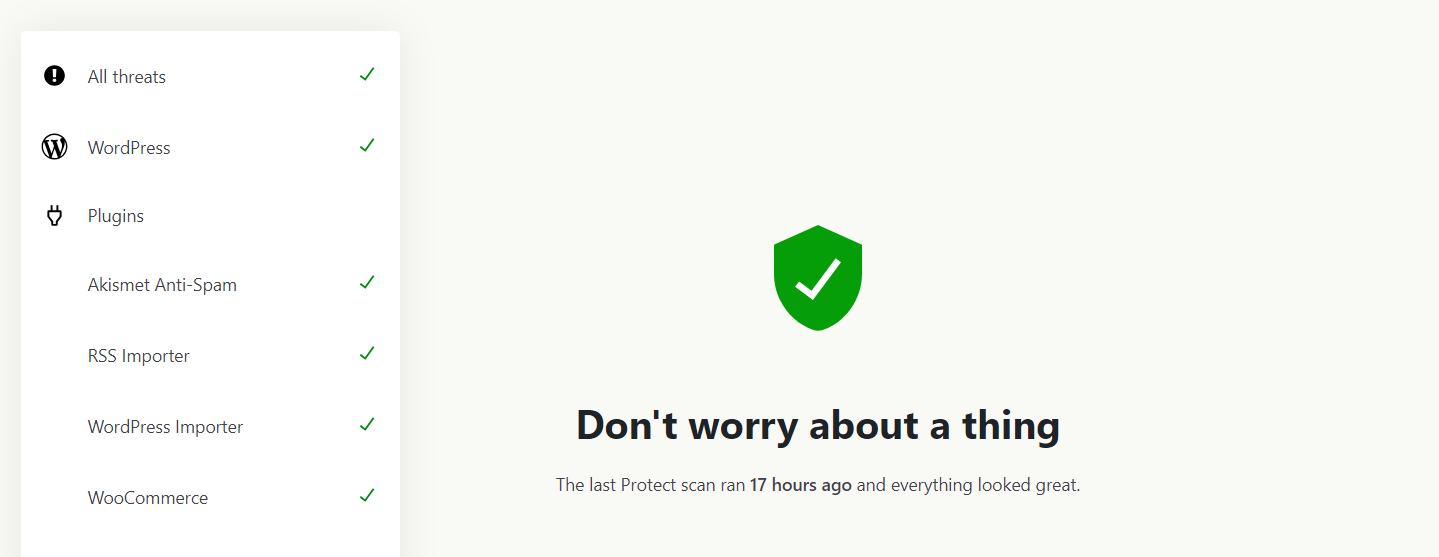
Para cubrir sus bases, le recomendamos que utilice un complemento de seguridad que también le permita monitorear los cambios en los archivos. Estos tipos de escáneres le informan si se han realizado cambios en sus archivos principales de WordPress. Por lo general, también registran información sobre cuándo ocurren los cambios para que pueda rastrear el problema de seguridad hasta su origen.
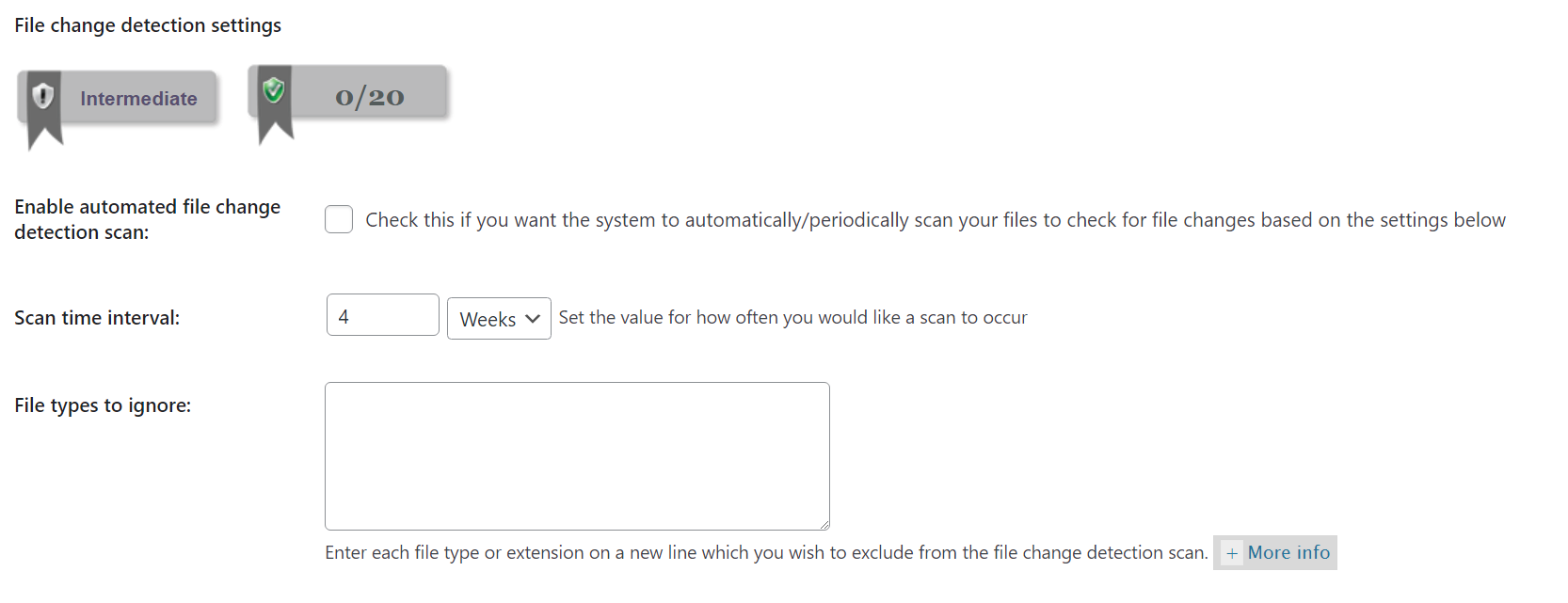
Si necesita ayuda para elegir el complemento de seguridad adecuado para sus necesidades, hemos compilado una lista de las mejores opciones aquí.
Si no desea utilizar un complemento de seguridad de WordPress, otra alternativa es aprovechar una base de datos de vulnerabilidades como WPScan. Puede escanear su sitio web contra la base de datos WPScan usando WP-CLI (si tiene acceso a ella).
Recomendamos automatizar este proceso para que se ejecute diariamente o semanalmente como mínimo. De esa manera, siempre estará al tanto de las posibles vulnerabilidades en su sitio web y podrá saltar y corregirlas a medida que aparezcan.
2. Verifique los roles y permisos de los usuarios
Si ejecuta un sitio web donde varias personas tienen acceso al tablero y diferentes niveles de permisos, vale la pena revisarlos periódicamente. Desde el punto de vista de la seguridad, ningún usuario debe tener acceso a más permisos que los mínimos que necesita para realizar su trabajo o participar en el sitio.
Para poner eso en perspectiva, hablemos de los roles de usuario administrador. En WordPress (y en la mayoría de los sistemas), el administrador tiene los permisos necesarios para cambiar cualquier parte de la configuración del sistema. Esto significa que puede instalar complementos, editar temas, eliminar contenido, cambiar la configuración del sitio y muchas otras cosas que no desea que los usuarios habituales puedan hacer.
A medida que crece un sitio, es normal que haya problemas debido a que algunos usuarios tienen más permisos de los necesarios. Imagine que despide a alguien de su equipo y conserva el acceso a sus cuentas. Si son editores, pueden eliminar o reescribir contenido, lo cual es un gran descuido de seguridad.
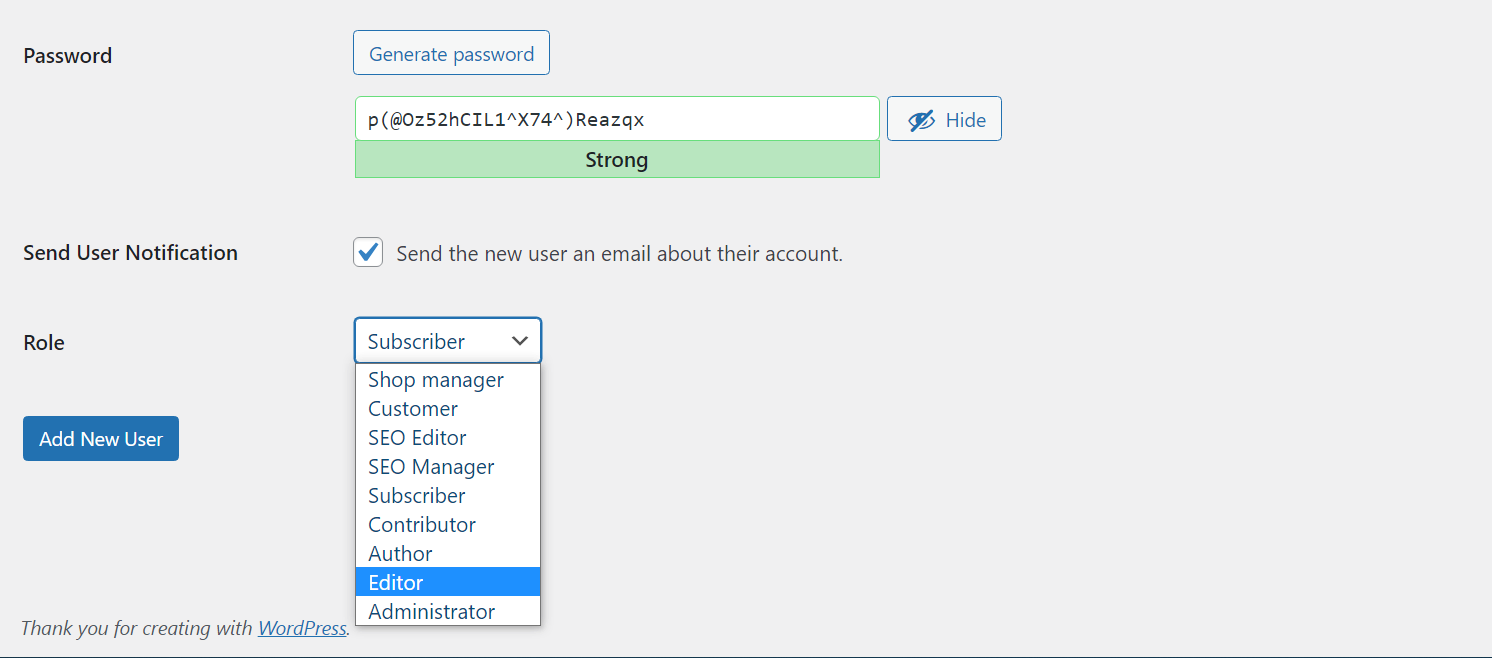
Para evitar este tipo de situaciones, recomendamos revisar los roles y permisos de los usuarios cada pocos meses (dependiendo de cuántos usuarios tenga). Verifique que nadie tenga permisos a los que no debería tener acceso y cambie los roles de usuario o elimine cuentas según sea necesario.
3. Ver si hay actualizaciones disponibles ️
Mantener WordPress y todos sus componentes actualizados es lo más importante que puede hacer en términos de seguridad del sitio web. Si es posible, debe revisar el tablero todos los días para ver si hay actualizaciones disponibles de complementos, temas y núcleos. La forma más fácil de hacer esto es yendo a la página de Actualizaciones en el tablero:
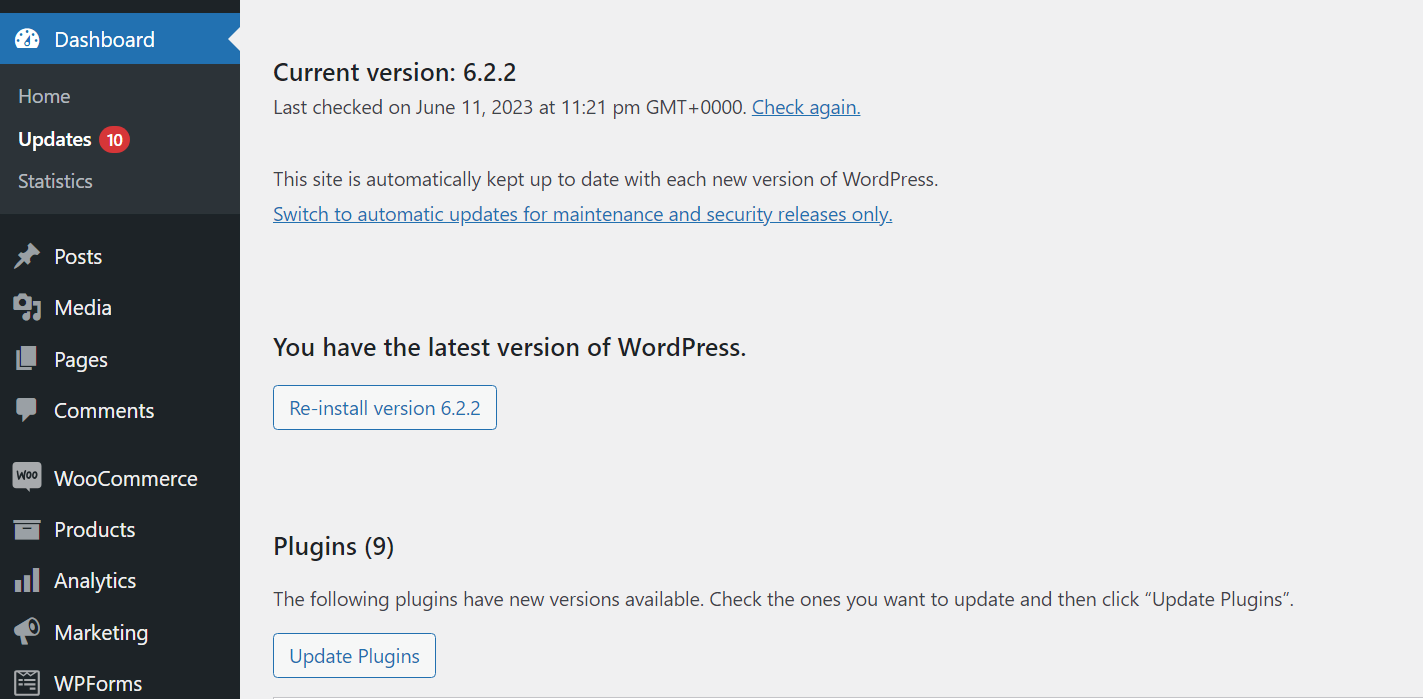
Esa página incluye todas las actualizaciones disponibles, incluidos complementos, temas y opciones principales. Alternativamente, puede habilitar actualizaciones automáticas para el núcleo de WordPress y complementos específicos.
El enfoque de actualización automática puede ahorrarle tiempo. Sin embargo, recomendamos probar las principales actualizaciones de WordPress en un sitio provisional. Estas actualizaciones a veces pueden causar problemas de compatibilidad con complementos y temas, por lo que es más seguro probarlas en un entorno contenido.
Supervisar su sitio en busca de actualizaciones manualmente solo debería tomar unos minutos todos los días. Esto es clave para mantener su sitio web seguro, ya que es más probable que el software desactualizado contenga vulnerabilidades de seguridad.
4. Revisa los registros de actividad de WordPress
Por defecto, WordPress no ofrece registros de actividad. Por "registro de actividad", nos referimos a un registro de todo lo que sucede en su sitio web. Eso incluye intentos de inicio de sesión, cambios en la configuración del sitio, actualizaciones de complementos y muchos otros tipos de eventos.
Tener acceso a un registro de actividad es clave para las pruebas de seguridad del sitio web porque le permite identificar cualquier evento que pueda generar problemas. Por ejemplo, si ve en los registros de seguridad que alguien está intentando iniciar sesión repetidamente en su cuenta, sabrá que se está produciendo un ataque de fuerza bruta.

Hay muchos complementos de registro de actividad de WordPress para elegir. Recomendamos consultar nuestro resumen de los principales complementos de registro de actividad y probarlos para ver cuál cubre los tipos de eventos que desea monitorear.
Una vez que tenga acceso a los registros de seguridad, querrá configurar el complemento para que le notifique en caso de eventos específicos. Esto le evitará tener que dedicar tiempo a revisar los registros manualmente todos los días. En cambio, solo recibirá notificaciones cuando suceda algo grave.
5. Pruebe para ver si su sistema de respaldo está funcionando
Las copias de seguridad son esenciales para la seguridad de cualquier sitio web. Recomendamos configurar copias de seguridad automáticas para WordPress para que no tenga que preocuparse por crear copias de su sitio manualmente. Tener copias de seguridad recientes disponibles en cualquier momento significa que puede restaurar fácilmente su sitio web en caso de que haya un problema de seguridad.
Esto solo funciona si su sistema de respaldo es completamente funcional. Según el complemento o la herramienta de copia de seguridad que utilice, es posible que se creen copias de su sitio que no funcionen. Es posible que tampoco pueda almacenar copias de seguridad si se está quedando sin espacio en su servidor o en el sistema de almacenamiento de terceros (que es lo que recomendamos usar):
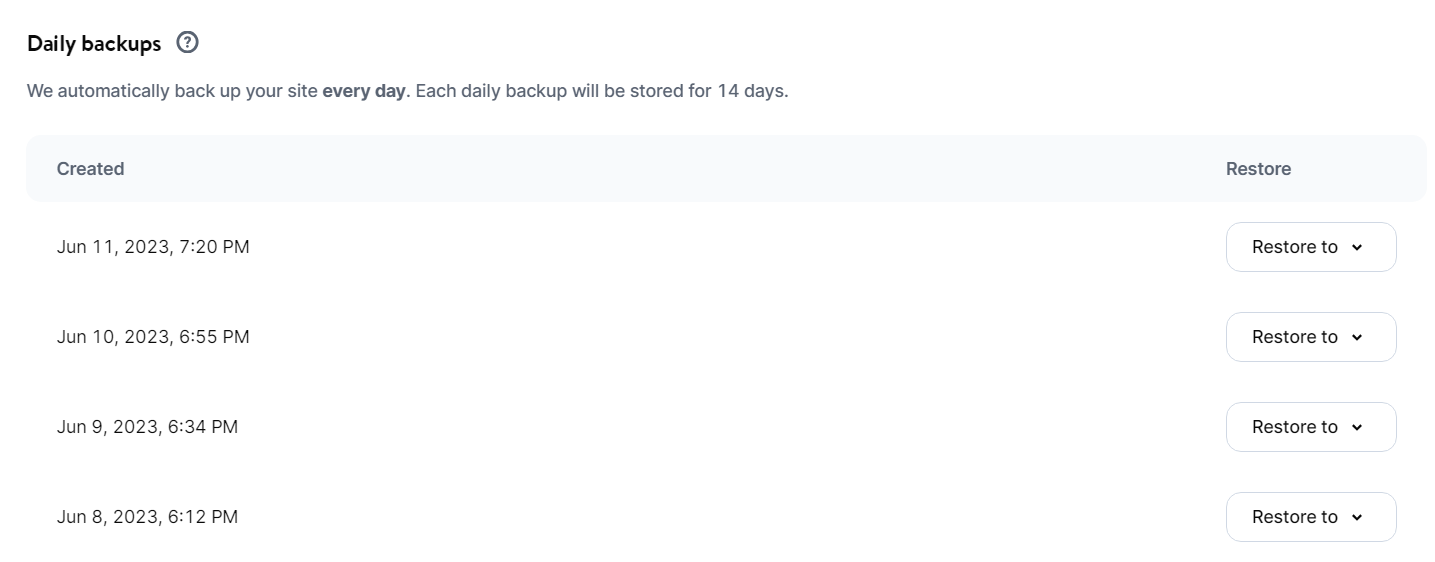
Al realizar pruebas de seguridad del sitio web, recomendamos utilizar un sitio de pruebas para verificar si las copias de seguridad funcionan. Elija una o más copias de seguridad recientes y use la función de restauración en el complemento o la herramienta de terceros que configuró y verifique si funcionan.
El proceso de restauración no debería mostrar ningún error y su sitio web debería funcionar normalmente una vez que haya terminado. Es posible que los datos recientes no estén disponibles dependiendo de la antigüedad de la copia de seguridad, pero lo importante es que funcione en primer lugar.
Reflexiones finales sobre las pruebas de seguridad del sitio web
Las pruebas de seguridad del sitio web no deberían ser intimidantes. Puede completar la mayoría de los procesos descritos en este artículo en menos de una hora. Cuanto más a menudo haga esto, más seguro será su sitio web y eso liberará espacio mental para concentrarse en otros aspectos de su funcionamiento.
Cuando se trata de WordPress, los complementos a menudo hacen mucho del trabajo pesado en términos de seguridad, lo que hace que el proceso sea aún más simple. Esto es lo que debe hacer para probar la seguridad de su sitio web:
- Escanee su sitio web en busca de vulnerabilidades.
- Verifique los roles y permisos de los usuarios.
- Vea si hay actualizaciones disponibles. ️
- Revisa los registros de actividad de WordPress.
- Pruebe para ver si su sistema de respaldo está funcionando.
¿Tiene alguna pregunta sobre las pruebas de seguridad del sitio web? Hablemos de ellos en la sección de comentarios a continuación .
